excel表格如何自动生成序号?excel表格自动生成序号的方法
在日常使用excel表格时,自动生成序号是一项非常实用的技能。它可以帮助我们快速、准确地对数据进行编号,提高工作效率。下面就为大家介绍几种常见的excel表格自动生成序号的方法。
使用填充柄快速填充序号
1. 在excel表格的第一行或第一列输入起始序号,比如“1”。
2. 将鼠标指针移至该单元格右下角,当指针变为黑色十字填充柄时,按住鼠标左键向下或向右拖动,即可自动填充连续的序号。
利用row函数生成序号
1. 在需要生成序号的单元格中输入公式“=row()”。
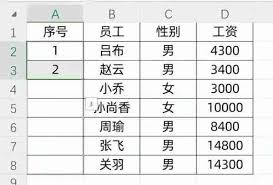
2. 按下回车键后,该单元格会显示当前行号,即序号。
3. 同样将鼠标指针移至该单元格右下角,按住鼠标左键向下拖动,即可根据行数自动生成相应的序号。
通过counta函数结合row函数生成序号
1. 假设数据存放在a列,在b1单元格输入公式“=row(a1)-counta($a$1:a1)+1”。
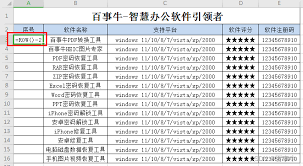
2. 这里的counta函数用于统计a列已使用的单元格数量,row(a1)返回当前行号。通过这样的计算,就可以得到a列数据对应的序号。
3. 然后向下拖动b1单元格的填充柄,即可为a列所有数据生成序号。
自定义序列生成序号
1. 点击excel界面的“文件”选项卡,选择“选项”。
2. 在弹出的“excel选项”对话框中,选择“高级”选项卡。
3. 滚动到“常规”区域,点击“编辑自定义列表”按钮。
4. 在“自定义序列”对话框中,输入想要的序号序列,如“1,2,3,4……”,然后点击“添加”按钮,再点击“确定”保存设置。
5. 之后在需要生成序号的单元格中输入第一个序号,然后向下拖动填充柄,即可按照自定义序列自动填充序号。
掌握了这些方法,就能轻松在excel表格中自动生成序号啦,让你的数据处理工作更加高效便捷。






















